نحوه غیر فعال کردن هوش مصنوعی Gemini در جیمیل
1
اگر از دیدن لوگوی هوش مصنوعی Gemini در صندوق ورودی جیمیل خود تعجب کردهاید، به خاطر این است که گوگل سرویس هوش مصنوعی خودش را در تمام برنامههای Workspace رایگان کرده است. پیش از این، هوش مصنوعی Google Gemini به طور انحصاری با اشتراک پریمیوم Google One AI در دسترس بود که هزینه ماهیانهای به همراه داشت.
حالا نیز هوش مصنوعی Gemini با اشتراکهای Workspace Business و Enterprise نیز در دسترس است و گوگل قیمتها را برای تمام سطوح اشتراک Workspace افزایش داده است. اگر شما از علاقهمندان به هوش مصنوعی جمینای یا کلاً هوش مصنوعی نیستید، میتوانید آن را از صندوق ورودی ایمیل خود حذف کنید. در ادامه نحوه انجام این کار در گوشی هوشمند و پیسی آورده شده است.
کاربرد هوش مصنوعی Gemini در جیمیل
قبل از اینکه هوش مصنوعی Gemini را از اکانت جیمیل خود کنار بگذارید، باید بررسی کنید که این ربات هوش مصنوعی در جیمیل چه کاری میتواند برای شما انجام بدهد. در ادامه برخی از کارهایی آورده شده که هوش مصنوعی Gemini میتواند برای شما در جیمیل انجام بدهد.
خلاصه کردن موضوعات ایمیل
پیشنویس پاسخ به ایمیلها با استفاده از دستورات
تجزیه و تحلیل موضوع ایمیل و ارائه پاسخهای مرتبط
پیدا کردن اطلاعات از ایمیلهای موجود در صندوق ورودی شما
پاسخ دادن به سؤالات در قالب Q&A با استخراج اطلاعات از صندوق ورودی شما
ترجمه کردن ایمیلها به صورت لحظهای
نحوه غیر فعال کردن هوش مصنوعی Gemini در جیمیل در پیسی
مرحله اول: به اینباکس جیمیل خود بروید و روی نماد چرخ دنده در قسمت سمت راست بالای صفحه بزنید.
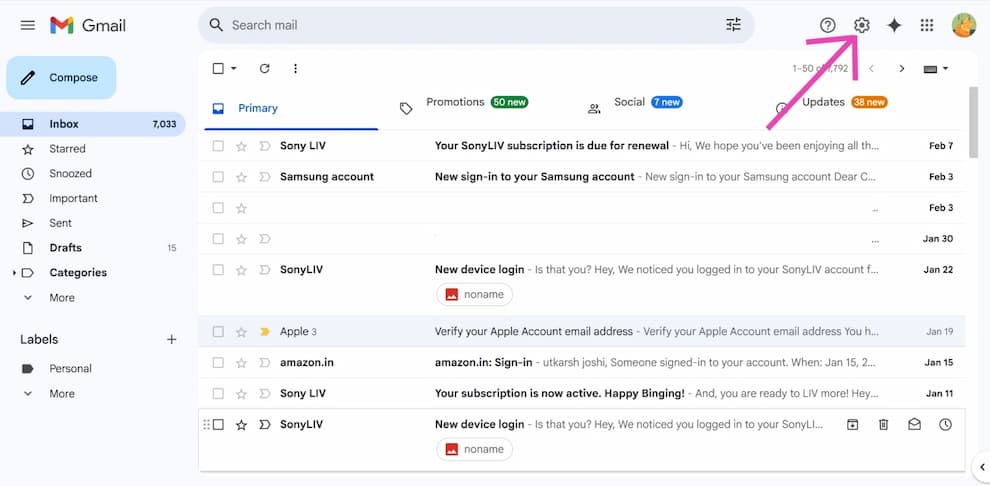
مرحله دوم: روی گزینه See all settings کلیک کنید.
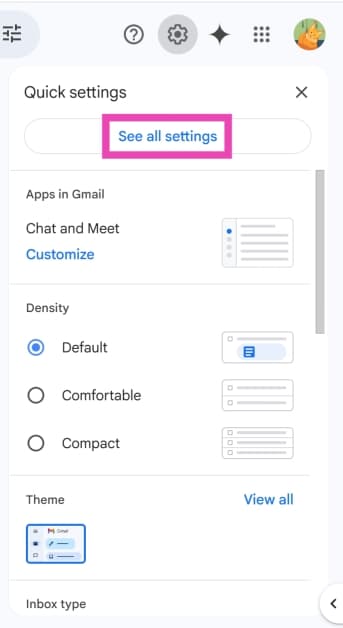
مرحله سوم: به سمت پایین اسکرول کنید تا در تب General به گزینه Google Workspace smart features برسید و سپس از آنجا، روی گزینه Manage Workspace smart feature settings کلیک کنید.
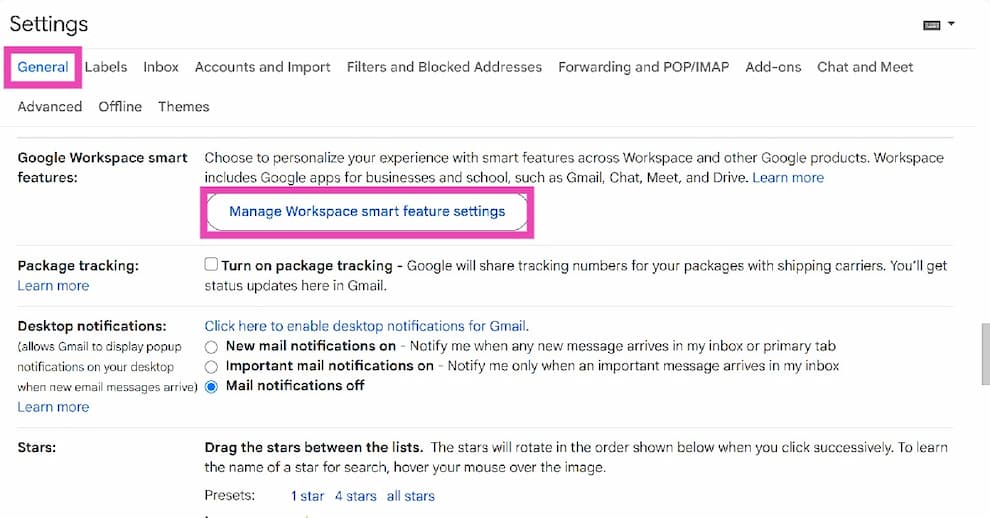
مرحله چهارم: سوئیچ کنار گزینه Smart features in Google Workspace را خاموش کنید.
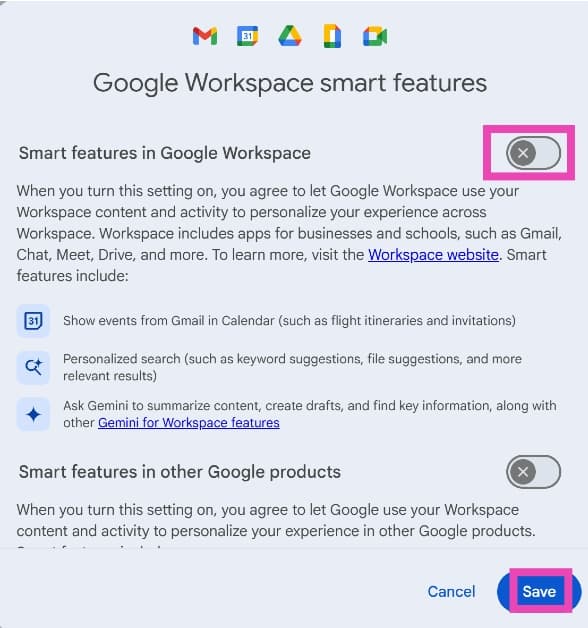
مرحله پنجم: روی Save کلیک کنید.
نحوه غیر فعال کردن هوش مصنوعی Gemini در جیمیل در گوشی هوشمند
مرحله اول: ابتدا اپلیکیشن جیمیل را در گوشی هوشمند خود باز کنید.
مرحله دوم: روی منوی سه خط افقی کوچک در گوشه سمت چپ صفحه بزنید.
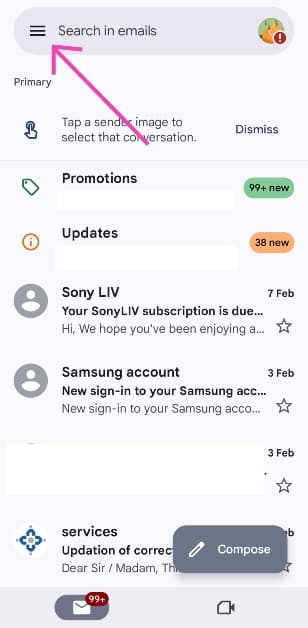
مرحله سوم: به سمت پایین بروید و گزینه Settings را انتخاب کنید.
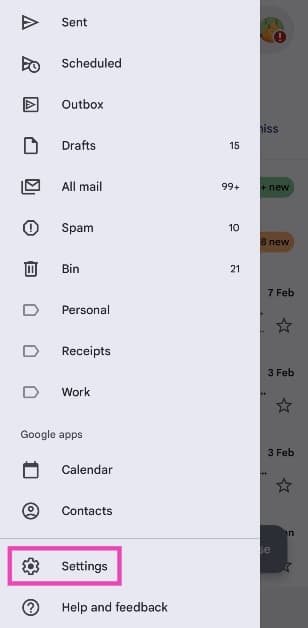
مرحله چهارم: یک اکانت جیمیل را انتخاب کنید.
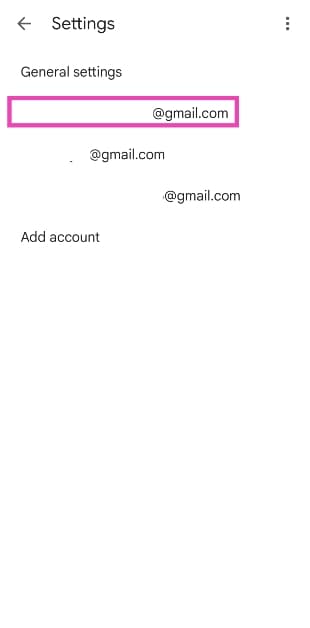
مرحله پنجم: به سمت پایین بروید و گزینه Google Workspace smart features را انتخاب کنید.
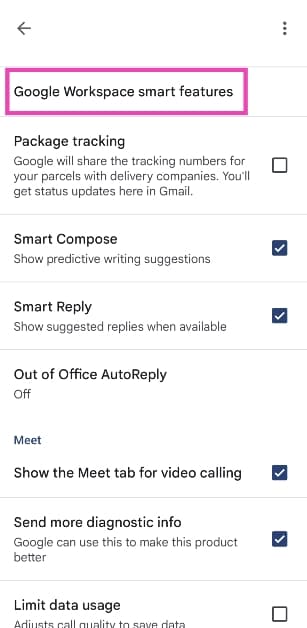
مرحله ششم: تیک در کنار گزینه Smart features in Google Workspace را بردارید.
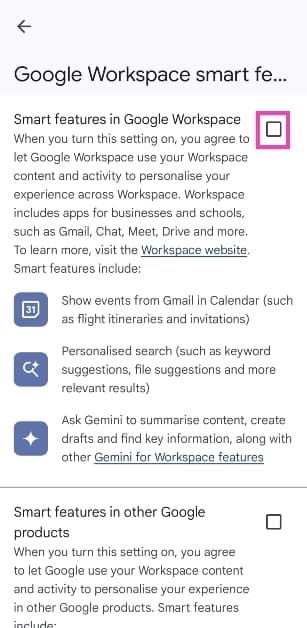
منبع gadgetbridge





